回复
说明
注意:系统中必需先安装WinRAR程序、FlashGet程序
演示系统为香港繁体中文版(跟简体中文版或许不尽相同)。请引用图片演示!
步骤1.在要下载的文件上点击鼠标右键 \ 点击全部使用FlashGet下载
演示1
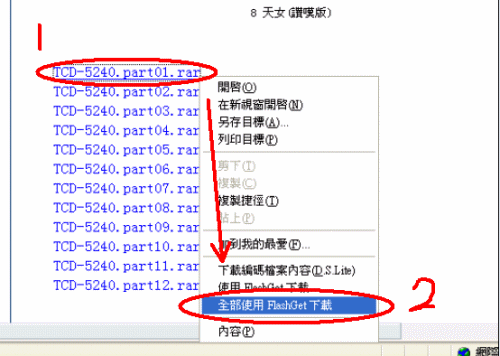
步骤2.在出现的对话框→点击标记醒目提示(先取消所有下载选定,否则会连同其他不想要的连接都下载)
演示2
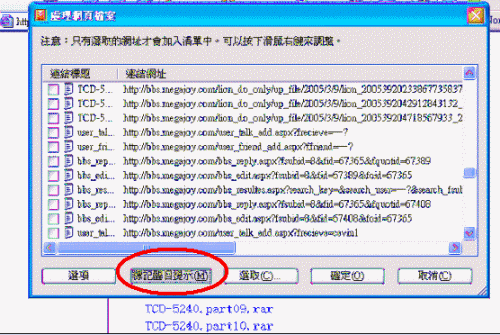
步骤3.选定要下载的文件(在前面打勾) \ 点击确定
演示3
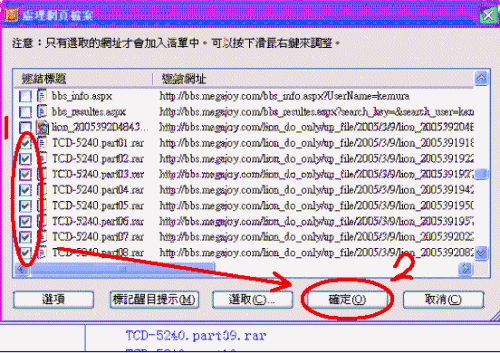
步骤4.在出现的对话框→设为分割“1”个部分同步下载(rar文件数据发送才不会出错) \ 点击确定
(会自动将文件名添加,如果添加的文件名没有数字1..2..3..请手工添加)方便更名
演示4
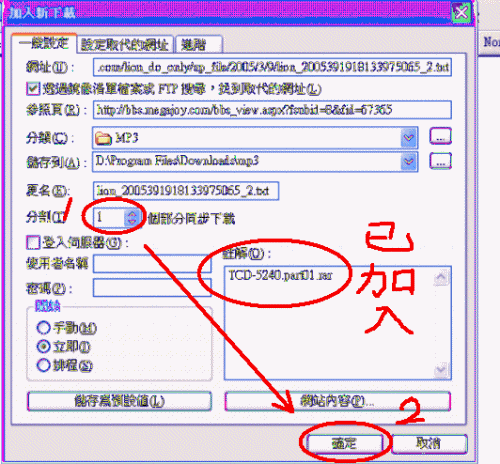
步骤5.全部下载完成后→在FlashGet 点击编辑 \ 点击全部选定
演示5
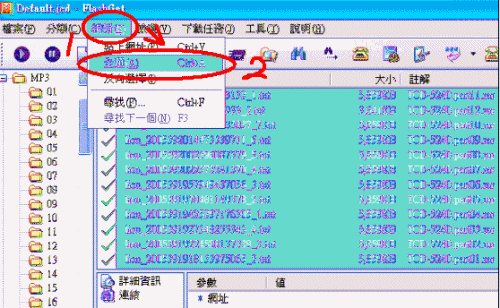
步骤6.在文件上点击鼠标右键 \ 点击重命名 \ 点击注释为文件名 (这样就完成下载及更名)
演示6
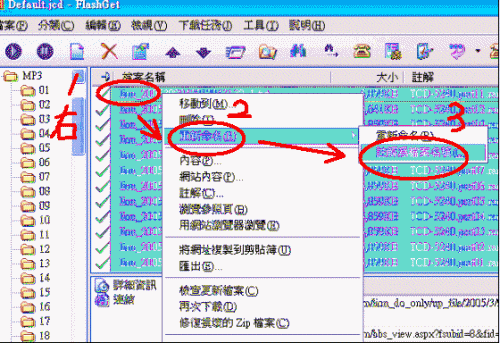
步骤7.打开WinRAR→查找要解压的文件→点击XXX1.txt文件\ 点击命令 \ 点击不经确认就解压缩
(画面中看到扩展名还是.txt 没关系一样解开,重要:文件名一定要有数字1..2..3...顺序也不能错)
演示7
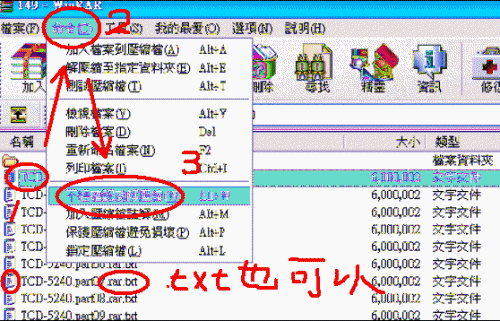
步骤8.恭喜你! 解压成功。
演示8
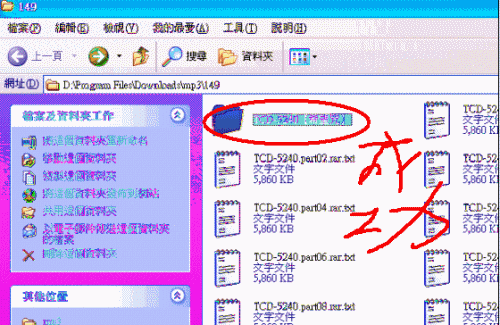
后续说明:
1.如果是用Internet Explorer下载请从步骤7开始(重要:文件名一定要有数字1..2..3顺序也不能错)
2.解压错误→比照下载页面更改文件名→移动鼠标到文件→Internet Explorer下方会出现文件名
3.未按照步骤4设为分割“1”个部分下载,导致数据发送错误→注意看解到第几个分卷出错→重下
→万一看不出来只好全部重下。
(WinRAR 独特的编码方式→会将重复的数据精简(得到高压缩率)→导致数据发送错误。
4.你的WinRAR版本太老旧解不了新版本编码→弄一个新版的。
以上提供参考,有错请指正
有劳阅版重新整理、增减文字!!